Správný obraz z kamery může být rozhodující, abyste před webkamerou působili profesionálně a přitažlivě. V Streamlabs OBS můžete snadno nastavit přiblížení vaší kamery, abyste se ujistili, že jste optimálně zachyceni na obrazovce. Tento návod vám ukáže, jak upravit úroveň přiblížení vaší kamery a použít různé techniky k zlepšení vaší prezentace.
Nejdůležitější poznatky
Existují dvě hlavní metody, jak upravit přiblížení kamery v Streamlabs OBS: přímé nastavení pomocí vlastností kamery a transformace zdroje kamery. Obě metody jsou jednoduché a rychle proveditelné.
Krok za krokem návod
Metoda 1: Nastavení vlastností kamery
Abyste mohli využít první metodu, musíte nejprve otevřít vlastnosti kamery.
Klikněte pravým tlačítkem myši na zdroj kamery v Streamlabs OBS. Poté vyberte možnost „Vlastnosti“. Tím se dostanete do nastavení videokonfigurace. Nyní byste měli vidět nové okno, kde naleznete ovládání kamery.
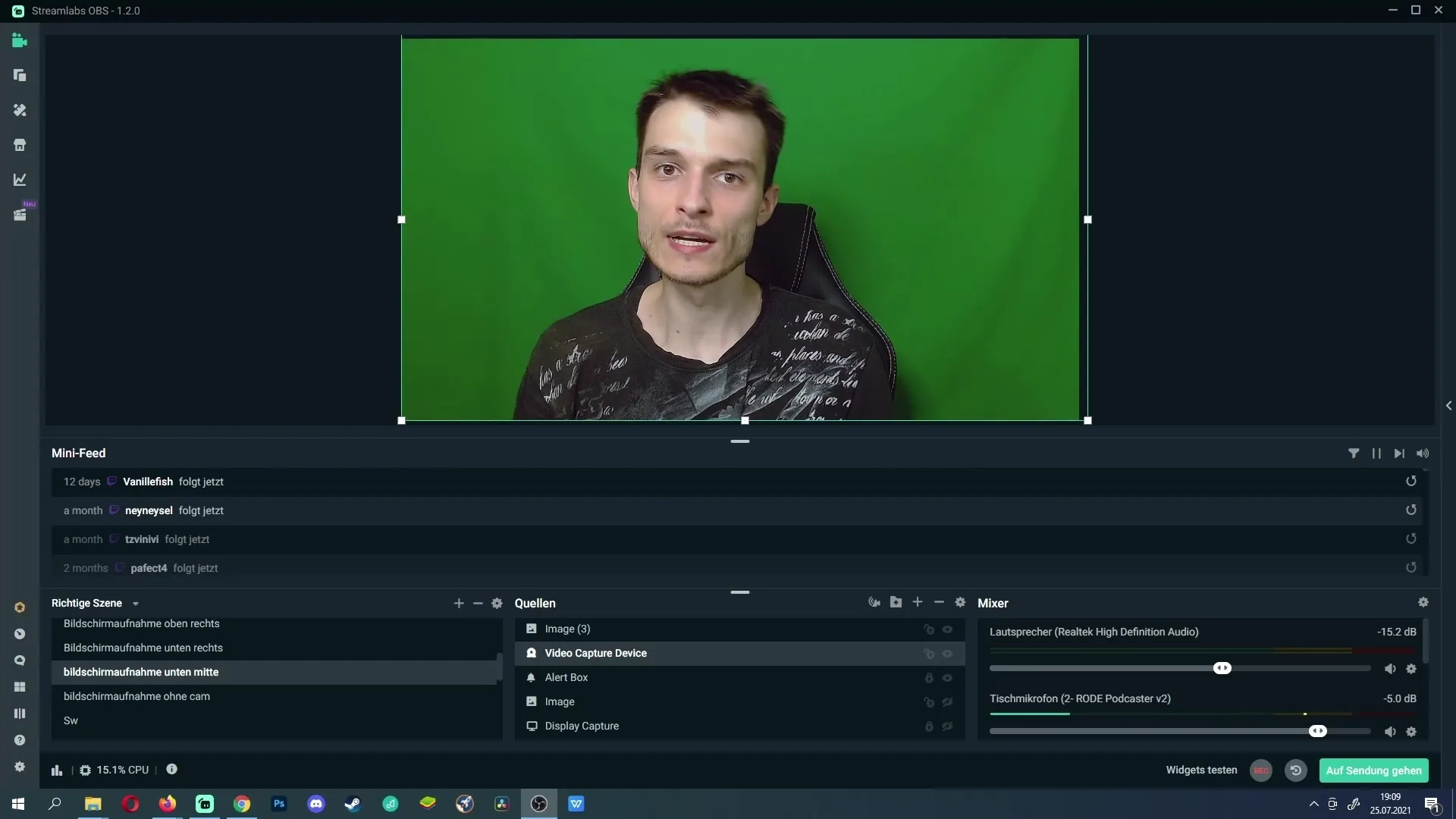
Zde najdete možnost pro přiblížení kamery. Například u Logitech B920 můžete nastavit úroveň přiblížení. Obrázek můžete zvětšit nebo zmenšit pomocí drobných úprav. Pokud jsou změny pro vás vhodné, klikněte na „Použít“ a poté na „OK“, abyste uložili nastavení.
Metoda 2: Transformace zdroje kamery
Druhá metoda se týká transformace zdroje kamery přímo ve Streamlabs OBS. Pokud chcete provést přiblížení pomocí úprav obrazu, můžete snadno upravit zdroj kamery.
Klikněte na zdroj kamery, který chcete použít v živém rozložení. Zde můžete změnit rozměry obrazu vaší kamery, abyste ji zdánlivě zvětšili. Buďte opatrní, abyste zůstali v rámci, pokud používáte rámek kamery nebo jiné grafické prvky.
Chcete-li zvětšit kameru, jednoduše táhněte rohy zdrojového rámce ven. Tím se obraz zvětší. Pokud jste příliš přibližovali obraz, podržením klávesy „Alt“ můžete okraje zdroje přizpůsobit tak, aby dokonale zapadaly do rámce obrazu.
Ořezáním můžete zajistit, že nejsou vidět žádné nechtěné okrajové oblasti a zůstanete ve středu pozornosti přenosu.
Shrnutí
V tomto návodu jste se naučili, jak můžete na dva různé způsoby upravit přiblížení vaší kamery v Streamlabs OBS. Obě metody jsou snadné a umožní vám sebevědomě vylepšit vaše prezentace a kvalitu přenosu.
Často kladené otázky
Jak mohu upravit nastavení kamery ve Streamlabs?Můžete kliknout pravým tlačítkem myši na zdroj kamery a vybrat „Vlastnosti“. Zde najdete konfiguraci videa.
Co mám udělat, když jsem příliš zvětšil kameru?Při podržení klávesy „Alt“ můžete přizpůsobit okraje zdroje kamery, aby se opět dokonale vešly do rámu obrazu.
Mohu během přenosu změnit přiblížení?Ano, můžete kdykoli upravit nastavení úrovně přiblížení a transformaci bez ukončení přenosu.
Musím použít speciální hardware pro úpravu přiblížení?Úprava přiblížení se provádí v softwaru a měla by být možná s většinou webkamer.
Je kvalita obrazu ovlivněna, když přibližuji?Ano, obraz může být neostrý, pokud příliš moc přiblížíte, zejména při nižších rozlišeních.


